
下载app免费领取会员


在SU(SketchUp)中导入Lumion可以为您的设计提供高质量的渲染和可视化效果。Lumion是一款强大的渲染软件,可以帮助您将SU模型转化为逼真的图像和动画。

下面是在SU中导入Lumion的步骤:
第一步:准备工作
首先,您需要确保已经安装了Lumion软件。Lumion可以从官方网站上下载并安装。
第二步:准备SU模型
在导入Lumion之前,您需要先准备好SU模型。确保模型已经完成并保存在您的计算机上。
第三步:导出SU模型
打开SU软件,在菜单栏中选择“文件”,然后选择“导出”选项。在导出选项中,选择Lumion支持的文件格式,例如FBX或COLLADA(DAE)。为导出文件指定一个名称和位置,然后单击“导出”按钮。
第四步:导入模型到Lumion
打开Lumion软件,在主界面上选择“导入”按钮。浏览您之前导出的SU模型文件,然后选择它并点击“打开”按钮。
第五步:设置材质和光照
一旦模型被成功导入到Lumion中,您可以开始设置材质和光照效果。Lumion提供了各种各样的材质和光照选项,您可以根据需要进行调整。
第六步:渲染和导出
完成材质和光照调整后,您可以开始渲染场景。Lumion提供快速而逼真的渲染功能,可以让您立即预览效果。一旦您满意渲染结果,可以导出图像或动画文件。
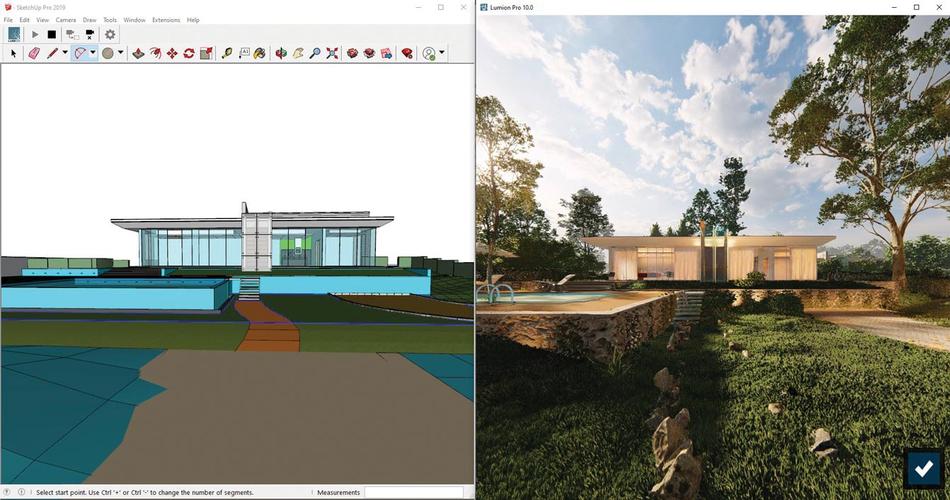
通过以上步骤,您可以在SU中轻松导入Lumion,并为您的设计添加令人惊叹的渲染效果。Lumion的强大功能可以提升您的设计呈现,并使其更具现实感。
本文版权归腿腿教学网及原创作者所有,未经授权,谢绝转载。

上一篇:Lumion教程 | Lumion在SU2020中的导入方法
下一篇:Lumion教程 | 导入lumion9的详细步骤和方法
推荐专题
- Lumion教程 | 如何在Lumion中制作垂直方向的图像
- Lumion教程 | lumion中的su模型导入遇到问题
- Lumion教程 | 连接失败:lumion6.0无法连接
- Lumion教程 | 如何解决Lumion导入模型时出现的错误问题
- Lumion教程 | 如何在Lumion中移动和复制多个对象
- Lumion教程 | lumion软件打开后模型不可见
- Lumion教程 | 无法查看lumion模型的巨大尺寸问题
- Lumion教程 | Lumion中如何导入地形图?
- Lumion教程 | Lumion 8中导入SU模型时遇到错误
- Lumion教程 | 如何在Lumion中替换导入的模型





















































